Callu как настроить память
У каждого абонента сотовой сети хотя бы раз в жизни возникало желание записать диалог с собеседником на том конце провода. Одних мог заинтересовать сам факт подобного действа, другим это могло пригодиться по работе. Еще десяток лет назад реализовать подобную задачу было крайне сложно из-за недостатка ресурсов, сегодня же многие современные гаджеты легко справляются с данной проблемой.
Ограничения к записи телефонных звонков
Сегодня практически все смартфоны оснащены встроенным функционалом, поэтому в теории запись телефонного разговора можно провести штатными средствами без каких-либо подстроек всего в пару кликов. Однако компании-разработчки стараются блокировать функцию диктофона или сделать ее труднодоступной. Это обусловлено тем, что в большинстве стран, куда импортируются девайсы, действует жесткая политика относительно конфиденциальности их использования и неприкосновенности частной жизни в целом. И наличие в прошивке записывающих программ, а тем более их использование, способно повлечь уголовное преследование. Поэтому иногда проще отказаться от такого функционала, чем иметь проблемы с законом.
Конечно, некоторые производители пытаются встраивать в телефоны приложения для записи диалога. Судя по информации от производителей и отзывам пользователей, такая возможность имеется у девайсов ZTE, «Сяоми», «Мейзу», «Леново». У аппаратов компании «Huawei» и «Samsung» встроенный функционал отсутствует, но разработчики предусмотрели возможность установки сторонних программ для записи звонков. Среди компаний, которые наотрез отказались инсталлировать подобные приложения, оказались «Sony», «LG», «Vivo».
1 способ – встроенные функции Андроида
Наиболее легкий и доступный вариант записи разговора с абонентом – использование штатных средств, встроенных в мобильное устройство. Для этого требуется связаться с интересующим абонентом, набрав номер его телефона, а затем выполнить ряд несложных действий.
- Нажать кнопку «Меню», расположенную в правой части дисплея. Она имеет вид трех вертикально расположенных точек (В некоторых моделях иконка представлена тремя горизонтальными линиями, находящимися в левой нижней части экрана).
- В открывшемся списке активировать опцию «Запись». С этого момента начнется процесс записи разговора.
Чтобы остановить ее, нужно повторно щелкнуть по клавише «Меню» и нажать «Остановить запись».
2 способ – специальные приложения
Если в смартфоне записывающие программы встроены производителем, и к ним открыт доступ, то большинство из них все равно неудобно для использования, поскольку имеет ограниченный набор функций. Сторонние же приложения, напротив, обладают более широкими возможностями, значительным набором функций и привлекательным интерфейсом. Поэтому абоненты, интересующиеся подобным направлением, целесообразно обратить внимание на эти программы. При этом следует помнить, что не все они способны гарантировать стабильную работу на устройствах. Согласно отзывам пользователей, популярностью пользуются следующие продукты.
Automatic Call Recorder
Приложений с аналогичным названием в Google Play множество, поэтому нелишним будет обратить внимание на разработчика программы. Судя по количеству скачиваний и отзывам пользователей, приложение пользуется популярностью. Как уверяют специалисты, утилита успешно прошла тестирование. Единственным недостатком использования продукта является обилие рекламы. Проблему можно успешно решить, если приобрести платную версию. У нее немного расширен функционал, но для корректной работы с приложением вполне хватает и стандартных инструментов.
Как использовать программу? Для начала нужно зайти в «Гугл Плей», скачать и установить ее на свой смартфон.
При первом запуске нужно выбрать тему оформления, в следующем окне поставить галку напротив опции «Добавить громкость вызова», и настроить облачное хранилище для записанных файлов. Доступными являются сервисы Google Drive и Drop Box.
Дальше нужно вызвать «Главное меню», нажав на иконку в виде трех полосок и войти в раздел «Настройки». Здесь активировать опцию «Запись звонков», передвинув ползунок вправо.
На этом основные настройки завершены. Программа будет записывать все диалоги в автоматическом режиме. Файлы по умолчанию будут храниться в самом приложении. Здесь их можно редактировать или удалять. Но если нажать на кнопку «Сохранить», они будут перемещены в хранилище, где станут доступны и другим программам.
Auto Call Recorder (бывший CallX)
Эта программа имеет высокий рейтинг на «Google Play», и используется на многих устройствах. В бесперебойном режиме можно записывать телефонные разговоры в одном из доступных аудиоформатов: mp3, mp4, 3gp. Достоинством является стильный обновленный дизайн, интуитивно понятный интерфейс, возможность фиксировать звонки автоматически или вручную.
Настроить программу можно в считаные секунды. Для этого необходимо выполнить последовательно следующие действия.
- Установить софт и запустить его.
- Вызвать «Меню» и перейти в раздел «Настройки».
- Нажать на клавишу «Записи», где настроить формат, выбрав подходящий вариант.
Далее войти в «Папку для записей», и указать место хранения записанных файлов (по умолчанию – это внутренняя память смартфона).
Как пользоваться программой:
- В верхнем правом углу нажать на значок в виде кружка.
- Набрать номер интересующего абонента. Диалог будет записываться автоматически.
- После окончания разговора останется найти записанный файл и отредактировать его.
По умолчанию он будет храниться в папке «CallRecords».
Запись телефонных звонков в МР4
Программа отечественных разработчиков имеет удобный и понятный интерфейс на русском языке. Позволяет записывать телефонные разговоры, а позже прослушивать их и редактировать исходные файлы, вплоть до удаления. О начале и конце записи оповещает уведомлением.
Среди доступных функций имеется настройка источника звука и выбор формата, в котором файлы будут сохранены.
Пользователь может распоряжаться хранилищем, настраивать автоматическую настройку памяти, чтобы сохранить максимум свободного пространства. Если скачать платную версию, то активируется функция синхронизации с DropBox и Google Drive. В бесплатном варианте в умеренных количествах присутствует реклама, но она не отвлекает от выполнения основной задачи. Размеры утилиты небольшие, что позволяет использовать ее на устройствах с небольшим объемом памяти.
CallRec
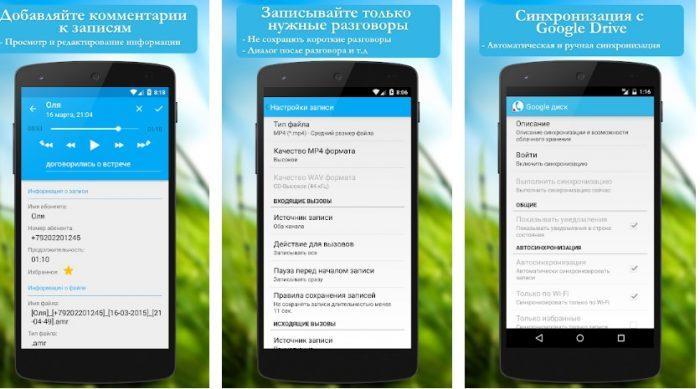
Еще одно популярное приложение, позволяющее стабильно фиксировать диалоги с интересующими абонентами. Основным достоинством программы является встроенный редактор. Он позволяет накладывать на разговоры фильтры, добавлять комментарии, пересылать другим пользователям. Файлы можно хранить в трех форматах: WAV, AMR, MP4. Владельцу смартфона доступна функция настройки старта, продолжительности, окончания записи.
В программе имеются звуковые уведомления, оповещающие об окончании записи, автоматическом удалении, а также возникших ошибках. В случае необходимости пользователь имеет возможность активировать приложение «Диктофон» и записать диалог с высоким качеством звука и без помех.
Приложение CallU
Данная утилита по качеству работы нисколько не уступает описанным выше программам. Она позволяет записывать разговоры в автоматическом режиме, сохранять их в хранилищах сервисов Google Drive и DropBox. Одновременно в программе предусмотрена функция защиты данных владельца устройства с помощью пин-кода.

Достоинством приложения является:
- грамотный интерфейс;
- наличие всплывающих окон с подсказками относительно выбранного функционала, что особенно актуально для новичков;
- возможность настройки используемой памяти;
- высокое качество записи;
- стабильная работа.
Существует возможность дополнительной настройки программы. Запись будет включена после встряхивания девайса.
«Запись звонка» от Lovekara
Приложение отличается от аналогов сдержанным дизайном и минимальным набором функций. Одни видят в этом недостаток, другие – преимущество. Но главное, приложение отлично справляется со своей задачей, за что пользуется популярностью. Файлы записываются и хранятся только в формате MP3, однако это не ухудшает качество звука.
Как загрузить и пользоваться утилитой?
Прежде всего, нужно скачать, установить и запустить программу.
- В появившемся окне с Лицензионным соглашением нажать кнопку «Принимаю».
- Если смартфон поддерживает функцию записи звонков, следует активизировать клавишу «Выбрать» в следующем окошке.
- Затем нужно кому-нибудь позвонить. Разговор, разумеется, будет зафиксирован автоматически.
- После окончания диалога на экране появится новый файл. Чтобы прослушать, отредактировать его и сохранить следует поставить напротив него галочку и выполнить одно из предложенных действий в появившемся контекстном меню.
Программа работает безотказно, имеет приятный лаконичный интерфейс в темных тонах, что в последнее время все больше входит в моду.
Приложение Total Call Recorder
Еще одно популярное приложение для записи звонков. Оно работало на самых ранних версиях Андроид-устройств, и успешно справляется со своей задачей до сих пор. Чтобы получить его, нужно зайти на «Google Play» и скачать приложение на свой смартфон.
При первом входе следует сразу нажать «Got it!» и разрешить все, что потребует система. Включая опцию «Всегда сверху», которая будет появляться в отдельном окне.
В отличие от более ранних версий TCR не скрывает информацию о записи в трее, а всегда отображает на поверхности дисплея. Это облегчает контроль над записываемым файлом и позволяет остановить или закончить его раньше, чем окончится диалог. Для этого в верхней части экрана имеются две кнопки «Play» и «Stop».
Система по умолчанию сохраняет все файлы в формате amr и для каждого из них отображает дату и время создания, размер и длительность воспроизведения. Все записи можно редактировать, добавлять комментарии, удалять или пересылать другим пользователям. После окончания разговора программа открывает окно просмотра результата. Достоинством приложения является фильтрация записей, которая выполняется по четырем вкладкам:
- «Все»;
- «В» входящие;
- «Из» исходящие;
- «Мкрф.» микрофон.
Основные опции разработчик позволяет настроить «под себя». Для этого нужно кликнуть по иконке с шестеренкой и войти в «Настройки».
- «Идет запись». В этом разделе можно менять стратегию выбора абонентов, формата разговора (напрямую или посредством гарнитуры).
- «Аудио». Здесь существует возможность смены формата (WAV, MP3, AMR, AAC), качества, громкости звука.
- «Автоотправка». Позволяет синхронизировать запись и отправку файлов, выбирать места их хранения.
Как включить постоянную/одноразовую запись на Андроиде
Практически в любом стороннем приложении запись телефонных разговоров выполняется автоматически, а файлы сохраняются в отведенной для этого директории. Эта функция удобна, когда необходимо записывать все входящие и исходящие звонки, и постоянно повторять одну и ту же процедуру становится утомительным. Некоторые же устройства требуют выставления режима работы программы вручную, и зачастую пользователи не знают, как это сделать.
- Ситуация 1, когда требуется записывать все входящие и исходящие разговоры. В «Настройках» напротив опции «Автовызов» нужно просто передвинуть ползунок вправо и активировать режим «Включено». В появившемся небольшом контекстном меню следует просто указать «Все контакты».
- Ситуация 2, когда необходимо фиксировать диалоги с определенными абонентами. В этом случае потребуется вновь активировать опцию «Автозапись вызовов», но в контекстном меню отметить только «Избранные».
- Ситуация 3, если нужно записать всего один разговор. Следует вновь кликнуть на «Записи вызовов», и активировать опцию «Одноразовая».
Как видно, ничего сложного в этих действиях не существует, и настроить выбранный режим можно всего в несколько кликов.
Куда сохраняется запись разговора на Андроиде
Чтобы быстро извлечь и использовать один из записанных файлов, необходимо знать, где хранятся записи телефонных разговоров на Андроиде. Облегчить поиск поможет любое из приложений: Total Commander или ES Проводник. С помощью одной из указанных программ нужно:
В зависимости от типа смартфона путь доступа к записанным звонкам и беседам может отличаться. Тогда он будет выглядеть следующим образом: «Проводник»→ «Sound_recorder» или «Проводник»→ «Audio»→ «Recorder».
Как сохранить запись разговоров в мессенджерах
Но и здесь на помощь приходят сторонние приложения, среди которых популярностью пользуется Cube Call от разработчика Catalina Group. Созданное специально для записи разговоров в мессенджерах Viber, WhatsApp, Skype, оно отличается легкостью и доступностью использования и имеет понятный интерфейс. Программа бесперебойно работает не только на смартфонах, но и на других устройствах (например, планшетах), имеет удобный функционал, и позволяет делиться файлами, отправлять их в облачные хранилища.

Утилита обеспечивает защиту с помощью ПИН-кода, поддерживает режим инкогнито, и позволяет активировать запись диалогов посредством встряхивания девайса. Функционал доступен бесплатно, что только повышает его популярность среди пользователей мессенджеров.
Проблемы, которые могут возникнуть при записи разговора
Несмотря на то, что в наши дни записывать телефонные разговоры можно различными способами и средствами, любой пользователь может столкнуться с многочисленными проблемами и подводными камнями, возникающие во время реализации данной задачи. Поэтому не нужно впадать в панику, а подготовиться к тому, чтобы быстро решить любую из них.
Прежде всего, следует понять, что не на всех устройствах можно спокойно и беспроблемно записывать звук. Это связано с тем, что во многих странах подобные действия квалифицируются как противозаконные и уголовно наказуемы.
Выпуская телефоны, производитель не может предугадать, с какой целью будут реализоваться подобные задачи, поэтому старается максимально ограничить возможность использования этой функции или вовсе ее отключить. Именно по этой причине на некоторых устройствах встроенные программы или сторонние приложения могут не работать вовсе или же со значительными ограничениями.
Основные проблемы и способы из устранения указаны в таблице.
- Используемое приложение. Далеко не все программы могут похвастаться отменными показателями работы, поэтому желательно протестировать все доступные, чтобы выбрать наиболее оптимальный вариант.
- Качество связи. Повлиять на этот факт никак нельзя, ведь причиной могут стать посторонние шумы, влияющие на сигнал сети, помехи и сбои, возникающие у сотового оператора.
- Влияние других устройств. Наложение сетей, работающих на одной и той же частоте, иногда вызывает помехи и приводит к снижению качества связи. Устранить проблему можно изменив свою локацию.
- Включить уведомление в «Настройки»→ «Интерфейс и внешний вид». Приложения без уведомлений не воспринимаются Андроид как важные, поэтому могут быть остановлены.
- Убедиться, что запись не ведется одновременно несколькими приложениями (если проблема обнаружится, то отключить все, кроме используемой программы)
- В настройках системы отключить оптимизацию батареи, разрешить автозапуск.
- Если не помогло, изучить инструкцию к своему устройству.
Все вышеописанные методы считаются работоспособными, поскольку проверены многолетней практикой. Если потребность записи диалога с собеседником возникает редко, можно ограничиться штатными средствами. В случае необходимости использования подобной функции постоянно, рекомендуется установить приложение с продвинутым функционалом. Все программы, как правило, работают нормально и обладают хорошим качеством записи. Если оно оставляет желать лучшего, стоит изучить особенности своего устройства или поработать с несколькими утилитами, чтобы выбрать наиболее подходящий.
Следует помнить, что каждый человек имеет право на тайну телефонных разговоров. А его ограничение возможно только с разрешения суда.
Любой человек хоть раз задумывался о возможности записать телефонный разговор на носитель. У этого могут быть разные мотивы и цели. В быту такая функция используется крайне редко, однако все же есть люди, которых интересует, как записать раз говор на андроид. С развитием технологий такая возможность стала доступна каждому пользователю мобильных телефонов. При этом можно выделить целый ряд методов, позволяющих делать это. Однако еще 10-15 лет назад для записи могло потребоваться дополнительное дорогостоящее оборудование.

Запись телефонного разговора можно использовать для разных целей. Можно просто сохранить важный деловой разговор, чтобы не забыть его детали. А можно использовать такую возможность в качестве защиты, если вам поступают угрозы по телефону. В любом случае, всем владельцам современных смартфонов не помешало бы знать о том, как записать телефонный разговор на андроид.
Проблемы, которые могут возникнуть при записи разговора
Если вы хотите записать телефонный разговор на андроиде Самсунг прошлых поколений, то ничего не получится. Практически на всей линейке устройств Samsung Galaxy, GT и Nexus производитель реализовал защиту от записи. Это связано с тем, что в большинстве стран, куда поставляются эти телефоны, запись разговора без ведома обеих сторон нарушает действующее законодательство и за это следует наказание. Поскольку компания не может определить, преступные ли намерения у пользователя, она просто решила заблокировать такую возможность на аппаратном уровне.
Некоторые телефоны позволяют записывать разговор, однако качество записи будет крайне плохим и неразборчивым. Или же будет записываться только голос владельца аппарата, с которого ведется запись. В список таких смартфонов входят Samsung Galaxy Ace, Fit, Gio; Sony Ericsson MT11i, линейка Sony Xperia, практически все устройства HTC, Asus Garmin A10, а также LG Optimus One. Стоит отметить, что это неполный список и сюда могут попадать другие модели современных мобильных телефонов. Однако они не были протестированы пользователями. В связи с этим рекомендуется проверять возможность на своем телефоне индивидуально.
Стандартные возможности Android для записи

Первым делом рассмотрим встроенные функции многих современных смартфонов, которые позволяют записывать телефонный разговор без использования дополнительных программ. Дело в том, что далеко не все производители стараются помешать своим клиентам производить запись разговоров. А также некоторые производители могут обеспечивать защиту на одной продукции, и не делать этого на других моделях.
Если вы нашли соответствующую кнопку в меню разговора, значит прошивка вашего телефона позволяет записывать разговор встроенными методами. При нажатии на эту кнопку начнется запись и автоматически завершится по окончании вызова. Здесь же стоит отметить, что у некоторых вызывают проблему поиск сохраненной записи. Это связано с тем, что разные производители указывают разный путь для сохраненных записей. При этом путь нельзя узнать или изменить в меню разговора.
Рекомендуется искать сохраненный разговор в следующих местах памяти телефона:
Приложение Call Recorder

Теперь стоит рассмотреть дополнительное программное обеспечение, позволяющее записывать телефонные разговоры на Андроид. Многие современные смартфоны не имеют встроенной возможности записи. Поэтому вполне вероятно, что придется прибегнуть к функциям таких приложений. Первым делом рассмотрим наиболее популярную программу Call Recorder.
Важно отметить, что на сегодняшний день на платформе Google Play можно найти огромное количество приложений с таким названием. Однако в этом разделе статьи идет речь о программе Call Recorder от компании C Mobile. Это один из наиболее надежных и качественных вариантов, которые можно найти на площадке.
Рассматриваемое приложение позволяет установить автоматический режим записи, в котором будут записываться все входящие и исходящие вызовы. Если же отключить эту функцию, то в конце каждого разговора система будет спрашивать пользователя, нужно ли сохранять этот разговор. При отрицательном ответе файл будет удален.

В число дополнительных функций входит возможность установить пароль, что закроет доступ к записям третьим лицам. Контроль и управление созданными записями производится непосредственно из меню приложения. Здесь можно менять им названия, прослушивать их, удалять или отправлять кому-либо. Здесь важно отметить, что на территории Российской Федерации запись телефонных разговоров не преследуется по закону. Однако запрещено делиться такими записями с третьими лицами без согласия второй стороны разговора. Поэтому рекомендуется быть аккуратным и не нарушать действующее законодательство.
Помимо этого, в настройках пользователь может указать папку вывода записей, их формат, а также дополнительные параметры. Например, можно сделать так, чтобы записывался только голос собеседника или наоборот. При желании можно синхронизировать приложение с облачным хранилищем и отправлять сохраненные файлы туда.

Что касается интерфейса приложения, он выполнен довольно удобно и поддерживает русский язык. Таким образом, пользователю будет максимально удобно пользоваться Call Recorder от C Mobile. Настройка приложения крайне проста и не требует сложных действий. Каждый раздел отвечает за свою зону действия. Важно отметить, что приложения скачивается из Google Play бесплатно. Поэтому разработчики монетизируют свой продукт с помощью встроенной рекламы. Ее можно отключить за дополнительную плату, однако это совсем необязательно.
Приложение Call Recorder (SKVALEX)

На очереди еще одно приложение с названием Call Recorder. Однако на этот раз в качестве производителя выступает SKVALEX. Эта программа гораздо менее популярна, нежели предыдущая, однако она имеет главную особенность, которая существенно ее отличает. Она позволяет пользователю обойти аппаратную блокировку записей, предусмотренную производителем. Но стоит отметить, что это возможно далеко не всегда. В любом случае, если ваш телефон не позволяет записывать разговоры, то рекомендуется попробовать этот способ.

Стоит отметить огромное количество различных функций, с которыми довольно сложно сразу разобраться. Пользователь может записывать разговоры в 5 различных форматах аудиофайлов. Сюда входит как классические MP3 и WAV, так и нестандартные AMR, FLAC и AAC. Для каждого из перечисленных форматов предусмотрены индивидуальные дополнительные настройки, позволяющие пользователю выставить наиболее подходящие для себя параметры.
Помимо этого, приложение позволяет устанавливать систему защиты повышенной безопасности, задавать шаблон для названий будущих аудиозаписей, а также настраивать сам аудиоплеер, в котором будет происходить прослушка сделанных записей. Можно устанавливать даже встроенные декодеры. Разработчик реализовал систему уведомлений. На выбор пользователя предлагается несколько цветовых решений интерфейса программы.
Стоит отдельно рассмотреть настройки фильтров. Если в приложении Call Recorder от C Mobile можно было либо установить автоматическую запись всех разговоров, либо выбирать каждый разговор отдельно, то в рассматриваемой программе предусмотрена возможность выставления фильтров. Можно устанавливать отдельные параметры номеров для входящих или исходящих вызовов, а также добавлять исключения.
Если не пользоваться функцией автоматической записи и фильтрами, то необходимо самостоятельно включать запись во время вызова с помощью соответствующей кнопки. Она появляется непосредственно в меню вызова отдельно от других кнопок, поэтому сразу бросается в глаза. При этом пользователь может самостоятельно регулировать ее положение на экране.
Запись разговора через ядро операционной системы
Необходимо отдельно рассмотреть возможность записи вызовов через ядро андроида. Именно эта функция позволяет вести запись разговоров на тех телефонах, где разработчик предусмотрел защиту от этого. Дело в том, что обычные приложения, рассматриваемые в этой статье, используют встроенные инструменты телефона для записи. Именно их производители и блокируют. Однако рассматриваемая программа позволяет обойти эту блокировку и решить свою задачу. Однако для этого необходимо иметь root-права пользователя на телефоне.
После выполнения всех действий и получения root-прав необходимо предоставить их приложению. Для этого придется воспользоваться еще одной дополнительной программой. Рекомендуется использовать SuperSU, поскольку она считается лучшим менеджером прав для андроид, судя по отзывам пользователей и количеству скачиваний. При этом даже необязательно пользоваться интерфейсом самого приложения. Просто установите ее и попытайтесь выполнить действия, требующих суперправ, в Call Recorder. Запрос на выдачу прав появится автоматически, останется лишь принять его.

Если вашей модели там нет, то попробуйте поискать еще раз на случай, если она была пропущена. Если ее все равно нет, то не стоит отчаиваться. Может помочь выбор схожего телефона, в котором используется тот же процессор. Для этого можно зайти на официальный сайт производителя и найти нужную информацию там. Или же воспользоваться программой CPU-Z, которая просканирует железо телефона и выдаст подробную информацию, в том числе и по процессору.

Исходя из статистики, чаще всего запись разговоров становится полностью недоступной на телефонах, где используются чипсеты HiSilicon или Mediatek. Сюда входят все смартфоны Huawei, некоторые модели Sony, Lenovo и другие.
Приложение CallU

Следующее приложение менее функционально, нежели предыдущие, однако оно полностью бесплатное и тоже позволяет записать телефонный разговор на андроиде. Здесь тоже присутствует фильтр, однако он максимально прост. Здесь указываются номера телефонов, вызовы с которыми будут сохраняться. При этом нельзя выставить исключения или же отдельные параметры для входящих и исходящих вызовов.
Как и в случае с первым приложением Call Recorder, здесь присутствует реклама, поскольку разработчики позволяют скачивать продукт бесплатно. Стоит отметить приятный бонус для новичков, которым не так просто разобраться со всеми функциями программы. Если зажать и удерживать практически любое меню CallU, то появится дополнительное окошко со справкой, подробно описывающей ту или иную опцию. Это крайне удобно для тех, кто впервые установил подобное ПО и пытается разобраться в нем.
Здесь тоже можно синхронизировать записи с облачным хранилищем и устанавливать пароль для доступа к приложению. CallU может работать только с форматами MP3 и WAV. При этом дополнительные настройки для них не предусмотрены. Примечательно, что если вы используете ручную активацию записей, а не автоматическую, то можно включать запись встряхиванием телефона. При этом можно выставить чувствительность в настройках системы.

В качестве дополнительной настройки пользователь может выделять количество памяти, которая будет выделяться под работу этого приложения. Стоит отметить приятный интерфейс, существенно отличающийся от аналоговых приложений. Это делает программу более уникальной и привлекательной.
Приложение Total Call Recorder

На очереди предпоследняя программа для записи, которая будет рассмотрена в этой статье. Она носит название Total Call Recorder. Ее можно назвать одной из самых простых, поскольку здесь предложен минимальный функционал и не предусмотрено интересных возможностей по типу встряхивания телефона для начала записи или установки пароля. Однако производитель хорошо постарался при разработке системы фильтрации звонков для записи и сделал ее более расширенной.
Встроенный аудиопроигрыватель здесь отсутствует, однако можно синхронизировать с приложением любой загруженный плеер с Play Market. Синхронизация с облачным хранилищем тоже реализована. Можно воспользоваться услугами Dropbox или Google Drive. Настройки записи позволяют выбрать из широкого спектра источников и отрегулировать частоту звука.
Сама процедура записи ничем не отличается от предыдущих приложений. Вы либо устанавливаете автоматический режим с проверкой звонков по фильтрам, либо включаете запись вручную при каждом звонке. Важно отметить существенный недостаток приложения, а именно ограниченный функционал в бесплатной версии. Если не приобрести Pro подписку, то можно записать всего 500 звонков. Помимо этого, в бесплатной версии реализована надоедливая реклама, которая отключается приобретением продвинутой версии программы. Среди поддерживаемых форматов аудиофайлов можно выделить MP3, WAV и 3GPP. Функция уведомлений тоже доступна только в Pro Total Call Recorder.

Что касается интерфейса, он довольно прост и удобен. Все настройки разделены на разделы (настройки облака, записи, услуг и безопасности), что существенно упрощает поиск нужного параметра. Доступен как русский, так и другие языки меню.
Таким образом, можно сделать вывод, что это далеко не самое лучшее приложение для записи телефонных разговоров и не стоит ставить его в приоритет. Рекомендуется устанавливать эту Total Call Recorder только в том случае, если другие методы не помогают.
Приложение Automatic Call Recorder

Среди поддерживаемых форматов: MP3, WAV, 3GPP, AAC2, AAC, AMR. Если вы не хотите разбираться в настройках приложения и сразу начать его использовать, то можно воспользоваться одной из стандартных конфигураций, которые предложены разработчиком. Таким образом, вы потеряете минимум времени на выставление параметров. Однако не все конфигурации могут подойти под отдельные случаи.
При этом пользователь не может регулировать качество звука и устанавливать пароль на доступ к приложению. Судя по всему разработчик решил, что эти функции не нужны. Стоит отметить программную возможность увеличить громкость голоса собеседника выше максимума. Это можно считать аналогом функции изменения качества записи.
Многие пользователи недовольны назойливой рекламой. Однако важно понимать, что разработчик позволяет скачать приложение бесплатно и пользоваться им без дополнительной оплаты. При этом на создание этого продукта были потрачены как деньги, так и усилия. Учитывая невысокую стоимость продвинутой версии, рекламу можно без проблем отключить, если она так сильно мешает пользоваться Automatic Call Recorder.
Рекомендуется отслеживать количество сохраненных записей, поскольку если оно достигнет лимита, то приложение начнет сохранять новые файлы поверх старых, что может привести к потере важной информации. Поэтому наиболее важные записи рекомендуется сохранять на телефоне отдельно вне директории самой программы.
Как и в случае с аналогами, здесь пользователь может синхронизировать устройство с облачным хранилищем и отправлять сохраненные файлы туда. А также можно подключить внешний источник сигнала. Как и в программе CallU, можно добавлять текстовые заметки на определенный момент записи. Функция встряхивания телефона для начала записи доступна только в продвинутой версии Automatic Call Recorder.
Что касается фильтра, здесь он реализован максимально просто. Предлагается всего 3 параметра: записывать все звонки, записывать разговоры с конкретными номерами и записывать вызовы со всеми номерами, которых нет в адресной книге. Интерфейс приложения поддерживает русский язык, а также имеет 2 цветовых оформления: светлый и темный.
Использование специального оборудования
Вполне возможно, что ничего из вышеописанного не поможет вам начать сохранять телефонные разговоры на андроиде. Если провести запись настолько необходимо, то можно воспользоваться дополнительным оборудованием для прослушки. Однако важно понимать, что, во-первых, такой метод обойдется гораздо дороже, нежели покупка полной версии какого-либо приложения в Google Play, а, во-вторых, на территории России крайне сложно достать такие инструменты, поскольку они не являются разрешенными.
А также к вам могут возникнуть вопросы, если такое устройство будет обнаружено представителями правоохранительных органов. Это обусловлено тем, что крайне часто оно используется в преступных целях. Помимо этого, важно помнить о незаконности передачи личных разговоров с людьми третьим лицам без согласия первых. Это может привести к судебным разбирательствам и наказанию в последствии. Поэтому рекомендуется пользоваться описанными в статье методами только в том случае, если вы не планируете противозаконных действий против прав других людей.

Вы совершаете важные звонки по работе или по личным проектам? Вы просто любите длинные разговоры и не всегда потом вспоминаете, о чём договорились в итоге? Для таких случаев в смартфонах на Андроиде предусмотрен функционал записи разговора встроенными способами или с помощью сторонних приложений.

Почему нет возможности записать разговор
В смартфонах с операционной системой Андроид предусмотрена стандартная функция записи разговора по умолчанию, но записывать речь собеседника без его предупреждения незаконно во многих странах. Перед разговором нужно обязательно уведомить человека на другом конце провода о произведении записи, чтобы у него была возможность отказаться от продолжения беседы.
Производители телефонов часто блокируют опцию записи разговора на уровне ядра, то есть даже при наличии такой возможности вы столкнётесь с техническими ограничениями в процессе её подключения. Поэтому прежде чем звонить человеку, разговор с которым вы намереваетесь записать, нужно заранее установить приложение записи и попробовать им воспользоваться. Если запись получилась, то в телефоне нет ограничений, однако это не означает, что вы таким способом не нарушите законы страны, в которой находитесь.
Иногда приложение записи открывается и даже пишет звук, но после выясняется, что сохранился только ваш голос, а голос собеседника на записи отсутствует. Поэтому нужно проверять заранее, как работает то или иное приложение.
Как записать телефонный разговор на Андроиде
Для записи речи разработано множество приложений, сходных по функционалу, но различных по интерфейсу и удобству использования.
Запись через диктофон
Первое, к чему проще всего обратиться в подобных случаях — это встроенный комплект приложений. Среди них можно найти «Диктофон». Однако запись речи производится способом, несколько отличным от простого запуска программы. Активация этой функции должна производиться непосредственно при звонке из дополнительного меню опций.
Вот как записать разговор встроенным приложением:
- При звонке собеседнику, когда дозвон уже начался, выберите пункт меню «Ещё» или «+» на экране вашего смартфона (в моделях «Самсунг» кнопка может называться «Меню»).
- Откроются дополнительные пункты меню, в которых есть кнопка «Диктофон» с соответствующим значком.

Видео: как записать разговор с помощью встроенного приложения
Запись сторонними приложениями
В магазине приложений Play Market представлены десятки программ для записи разговоров. Все они отличаются функционалом и, конечно, удобством использования.
Приложение «Запись звонков/разговоров» (CallU)
Приложение имеет ряд преимуществ:
- возможность сохранять звукозаписи в облачное хранилище Dropbox или Диск Google, защита записи пин-кодом от прослушивания посторонними, возможность выбирать контакты, чей разговор записывать;
- можно выбирать формат файла (два на выбор — wav и mp3) и качество звука (это повлияет на размер сохраняемого файла);
- текстовая подсказка-инструкция, которая сопровождает каждую страницу настроек;
- к каждой записи можно добавить текстовое примечание, для этого нужно выбрать запись, а затем нажать значок примечания;
- внешний вид приложения может быть изменён набором встроенных тем.
Приложение хорошо справляется со своими функциями.

Call Recorder (Clever Mobile)
Приложение Call Recorder от разработчика Clever Mobile — одно из самых простых и удобных в своей категории. Интерфейс приложения очень несложен для освоения. Вот список опций, которые доступны в приложении и устанавливаются в настройках:
- синхронизация с облачным хранилищем файлов (Dropbox или Google Drive);
- автоматическая запись разговоров;
- выбор из трёх форматов файлов;
- выбор типа записи: запись линии (голос собеседника и говорящего), запись только собеседника или только звонящего;
- чистка памяти от старых звонков;

Приложение запускается автоматически и пишет все разговоры без необходимости подтверждать начало записи пользователем. Перед особо важным разговором обязательно нужно протестировать работу программы, ведь для каждой модели телефонов могут быть свои нюансы.
Если запись получилась не такая, как требовалось, стоит проверить в настройках, пишется ли вся линия полностью или только голос одного из участников разговора. Вторая важная опция, на которую следует обратить внимание — это формат файла. Если запись получается прерывистой или наполненной посторонними звуками, попробуйте изменить формат файла.
Automatic Call Recorder (Appliqato)
Каталог приложений для записи разговора можно пополнить программой Automatic Call Recorder (Appliqato). Особое удобство этого приложения заключается в том, что записи можно сохранять не только на локальное хранилище (в смартфон), но и прямо в «Облако» через вашу учётную запись Google Drive или Dropbox. Вам не нужно будет беспокоиться, что записи потеряются. И вы сразу же сможете получить к ним доступ с других устройств — с компьютера или планшета. Программа пишет в трёх форматах: wav, amr и 3gp.
Приложение бесплатно, имеет две версии — базовую и Pro, оснащённую дополнительным функционалом.
-
Установите приложение и запустите его. После установки оно сразу же активируется и записывает все разговоры без дополнительных нажатий кнопок. Индикатор записи отображается в процессе разговора.

Smart Auto Call Recorder
Пополнить список приложений для записи звука может ещё одна программа — Smart Auto Call Recorder. Приложение не из самых плохих, хотя его внешний вид выполнен не слишком современно. Тем не менее рейтинг приложения достаточным высок для того, чтобы попробовать его на своём смартфоне. Главная страница приложения содержит список входящих звонков, где можно отсортировать звонки по дате или номеру. Это поможет легче ориентироваться в звонках. Аналогично другим приложениям после получения записи можно оставить заметку к ней.
Сохранение в «Облаке» доступно только в платной версии. Есть защита записей паролем. Одна из необычных функций — возможность ставить отсрочку записи, чтобы гудки не попали в файл и не занимали место в памяти. Для долгих разговоров подключается режим продолжительной записи. Каждый пункт меню снабжён пояснением.
Total Recall Call Recorder
Программа является не просто дополнительной опцией, позволяющей записать разговор, а полноценным приложением-диктофоном для вашего смартфона. В ней поддерживается целых пять форматов записи — mp3, wav, 3gp, amr, mpeg4. Синхронизация со многими облачными сервисами. Записи можно защищать паролем и даже начинать запись удалённо по SMS.

Конечно, полноценная запись звонка поддерживается не на всех устройствах. На некоторых моделях нужен root-доступ для возможности сохранять речь собеседника.
Таблица: писок моделей, которым нужен или не нужен root-доступ
| Не нужен root-доступ | Нужен root-доступ |
| Galaxy Note 4 | Nexus 5 |
| Note 3 | HTC One X |
| Galaxy Note II | Sony Xperia M / V / T |
| Sony Xperia Z | Note 3 с версией KitKat (4.4.2) |
| Galaxy S4 (i9500 & i9505), S4 Mini | и другие |
| HTC One (M8) | |
| Motorola G (pre 4.4.2) |
Как получить root-права на Андроиде
Если вы обнаружили свою модель во втором списке, то необходимо получить root-права.
Будьте осторожны с получением root-прав на Андроиде и прибегайте к этому, только если точно уверены в необходимости записи телефонного разговора, ведь в случае получения таких прав вы лишаете смартфон защиты (нарушаются условия лицензионного соглашения, вследствие чего гарантия больше не распространяется на телефон). Вы едва ли столкнётесь с неработоспособностью телефона после получения root-прав, но такие случаи бывают. Ваш телефон будет беззащитен перед вирусами, поэтому стоит сразу же поставить на него антивирусник.
Получение root-прав через приложение Framaroot

С помощью приложения Universal Androot
Ещё один вариант — приложение Universal Androot:

Видео: запись разговоров на Андроиде
Наш список приложений поможет пользователю определиться с первоначальным выбором приложения для записи. На самом деле, программ намного больше, все они имеют схожий функционал и почти одинаковые названия. Поэтому при скачивании приложения обращайте внимание не только на название, но и на разработчика, количество скачиваний и рейтинг приложения.
Если информация, озвучиваемая при совершении телефонного звонка, нужна для последующего воспроизведения, то ее рекомендуется записать. Для этой цели предназначается функция записи телефонных разговоров на Xiaomi которая относится к встроенной версии. Она доступна для каждой разновидности оболочки MIUI.
Как включить запись разговоров на Xiaomi
Нажав на иконку «Вызовы», вы оказываетесь в подменю номеронабирателя. В его нижней части располагается клавиша «Меню».

После нажатия появляется подпункт «Настройки».

Затем вашему вниманию предстанет меню, вторым пунктом где идет «Запись вызовов». Активизируйте функцию (появится надпись «Включено»). Для того чтобы она осуществлялась в автоматическом режиме, вам нужно выбрать пункт «Автоматическая запись». Если вы хотите получать информацию о том, что звонок записывается, то нажмите на бегунок, расположенный в верхней части экрана справа, который отвечает за показ уведомлений.

Для удобства пользователей предусмотрено 3 варианта режима: каждого телефонного звонка, исключительно выбранных контактов или неизвестных номеров.
Куда сохраняется запись разговора на Сяоми
Получить доступ к сохраненным файлам можно следующим путем:
-
Выбрать иконку «Файлы» или «Проводник»;



Сторонние решения для записи и прослушивания телефонных звонков
Благодаря функционалу ОС Android на смартфонах Сяоми можно пользоваться сторонними программами, найти которые легко в Google Play. Их преимуществом является то, что можно подобрать приложение, наиболее полно отвечающее вашим запросам по интерфейсу и функционалу, а также дающее возможность совершения индивидуальных настроек.
Есть и определенные недостатки, ведь скачанные приложения не могут гарантировать бесперебойную работу программного обеспечения. Еще один минус – более высокий расход энергии аккумулятора.
Automatic Call Recorder
Положительной чертой является то, что программа распространяется на бесплатной основе. Она запросто настраивается «под себя», редко вызывает ошибки в ОС. Учтите, что вам будет постоянно предлагаться разнообразная реклама, избавиться от которой получится лишь покупкой платной версии.
Пользователю становятся доступны записи разговоров в автоматическом режиме с последующим сохранением в Google Drive и Dropbox. Для того чтобы одновременно получать информацию с линии и микрофона, в настройках источника требуется выбрать пункт Voice Communications.

CallU

Характеризуется отличным уровнем воспроизведения звука, поэтому при прослушивании сохраненных файлов проблем не возникает. Информация сохраняется в облако, можно защитить ее с помощью паролей, а также бесплатно выбрать функцию получения записи только от выбранных контактов. Для удобства пользователей предусмотрена возможность добавления текстовых заметок, а также формата сохранения: MP3 и WAV. Приложение бесплатное.
Программу рекомендуется скачивать для устройств с Андроидом от 6 версии и выше. Среди недостатков хочется отметить то, что нет диктофона, а последние обновления были проведены более 3 лет назад. Плюсы кроются в действительно гибких настройках.

Для того чтобы прослушать сохраненную информацию, вам нужно лишь попасть в то место, где хранятся записанные данные, например, в облако или внутреннюю память телефона.
Читайте также:


